オブジェクトの選択
オブジェクトとグループに対して操作を実行するには、まずそれらを選択する必要があります。
ツールの選択
選択ツールが有効になっている場合にのみオブジェクトを選択できます。
選択 ツールを有効にするには、次のいずれかを実行します。
でナビゲートのパネルホームリボンタブで、 選択ツールボタン。
![[ホーム]リボンタブの[ナビゲート]パネルでツールボタンを選択する [ホーム]リボンタブの[ナビゲート]パネルでツールボタンを選択する](images/Select_tool_button_in_Navigate_panel_on_Home_ribbon_tab.png)
でナビゲートのパネルドローリボンタブで、 選択ツールボタン。
![[描画]リボンタブの[ナビゲート]パネルの[選択]ツールボタン [描画]リボンタブの[ナビゲート]パネルの[選択]ツールボタン](images/Select_tool_button_in_Navigate_panel_on_Draw_ribbon_tab.png)
ステータスバーの右側で、 選択ツールボタン。

「Ctrl+Q」のキーの組み合わせを押す。
選択 ツールが有効の場合、カーソルは左上を指す片側黒い矢印になります。 ![]()
1つのオブジェクトを選択
ページレイアウト領域またはペーストボードでオブジェクトを選択するには:
を確認する選択ツールがオン
オブジェクトをクリックする。
複数のオブジェクトの選択
ページレイアウト領域またはペーストボードで複数のオブジェクトを選択するには:
を確認する選択ツールがオン
を押しながらシフトキーを押して、選択する各オブジェクトをクリックする。
選択ツールを使用してドラッグし、選択したいオブジェクトを囲むこともできます。
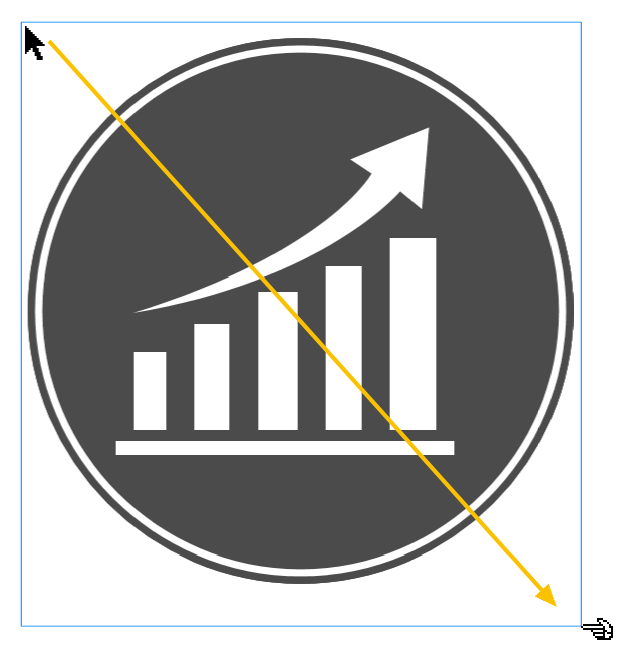 | 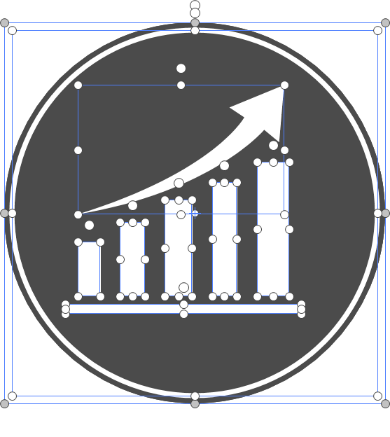 |
|---|
Ctrlキーを押しながら、選択したいオブジェクトをドラッグしてタッチします。
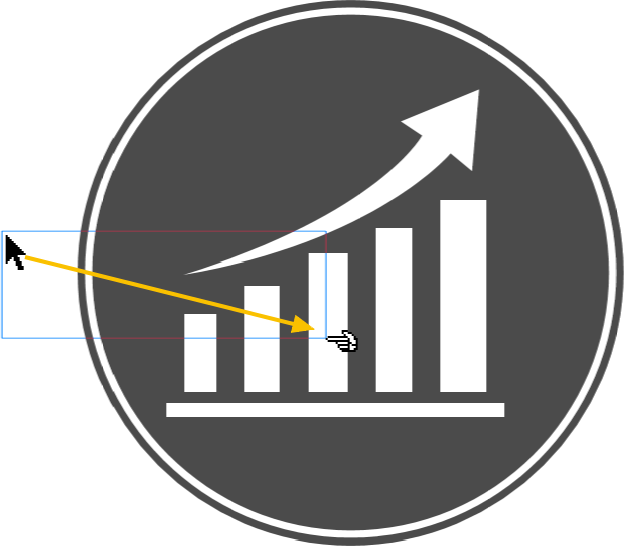 | 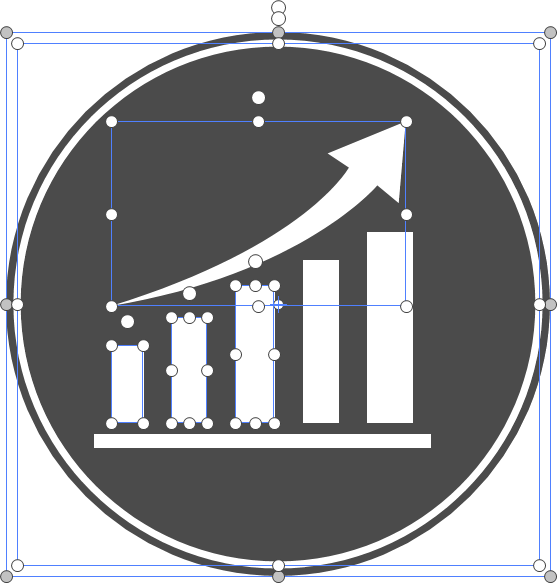 |
|---|
すべてのオブジェクトを選択
すべてのオブジェクトを選択するには:
に移動するナビゲートのパネルホームまたはナビゲートリボンタブ。
メニューから「選択」をクリックする。
メニューから「すべて選択」をクリックする。
![[ホーム]リボンタブの[ナビゲート]パネルの[ツールの選択]ボタンメニューから[すべて選択]コマンド [ホーム]リボンタブの[ナビゲート]パネルの[ツールの選択]ボタンメニューから[すべて選択]コマンド](images/Select_All_command_from_Select_tool_button_in_Navigate_panel_on_Home_ribbon_tab.png)
表示レイヤー全体のオブジェクトを選択
表示レイヤー全体のオブジェクトを選択するには:
に移動するナビゲートのパネルホームまたはナビゲートリボンタブ。
メニューから「選択」をクリックする。
「表示されているレイヤー全体を選択」オプションを選択する。
![[ホーム]リボンタブの[ナビゲート]パネルの[ツールの選択]ボタンメニューから[表示されているレイヤーを横切って選択]コマンド [ホーム]リボンタブの[ナビゲート]パネルの[ツールの選択]ボタンメニューから[表示されているレイヤーを横切って選択]コマンド](images/Select_Across_Visible_Layers_command_from_Select_tool_button_in_Navigate_panel_on_Home_ribbon_tab.png)
他のオブジェクトの背後にあるオブジェクトを選択
他の表示オブジェクトの背後にあるオブジェクトを選択するには:
を確認する選択ツールがオン
前面のオブジェクトを選択する。
ボタンを押すTABキーを押して、オブジェクトを再度クリックする。
必要に応じて手順2を繰り返す。
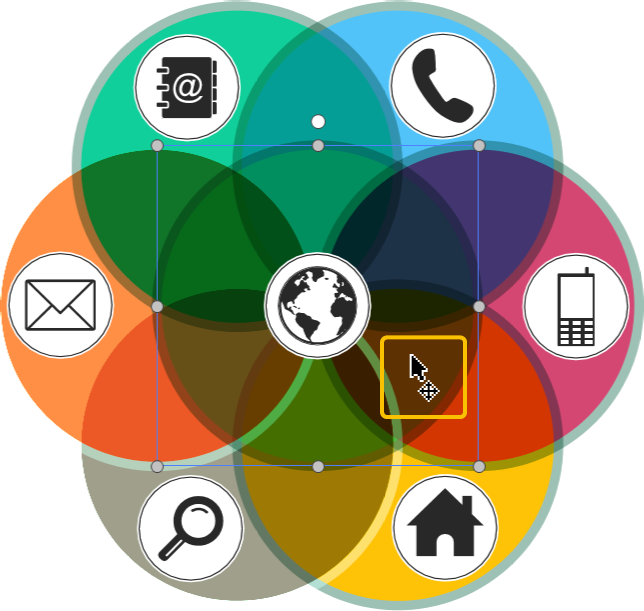 | 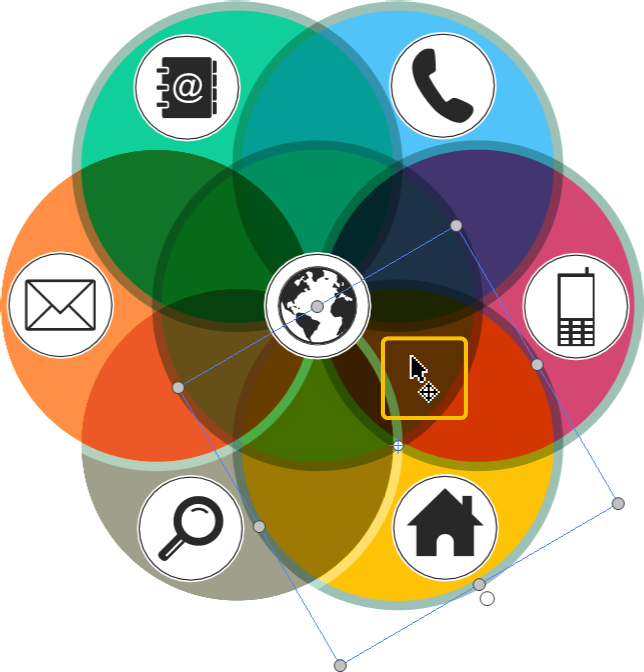 | 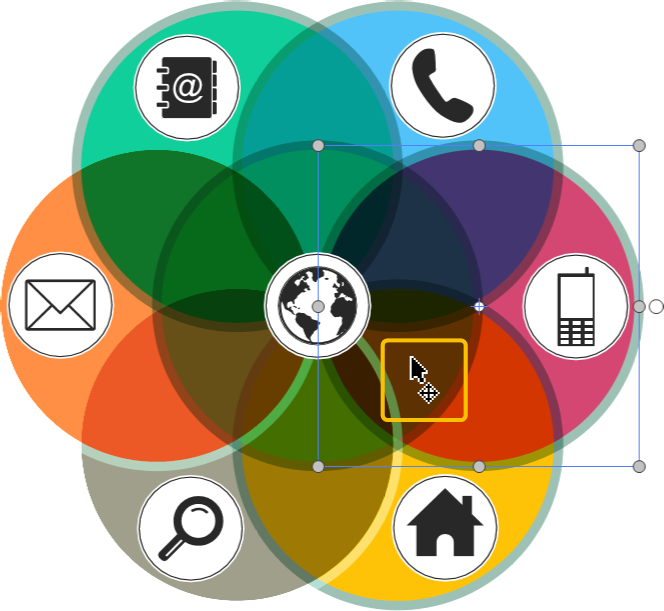 |
|---|
選択を反転
選択したオブジェクトを反転するには:
選択しないオブジェクトを選択する。
に移動するナビゲートのパネルホームまたはナビゲートリボンタブ。
メニューから「選択」をクリックする。
「選択を反転」をオプションから選択する。
![[ホーム]リボンタブの[ナビゲート]パネルの[選択ツール]ボタンメニューからの選択を反転 [ホーム]リボンタブの[ナビゲート]パネルの[選択ツール]ボタンメニューからの選択を反転](images/Invert_Selection_command_from_Select_tool_button_in_Navigate_panel_on_Home_ribbon_tab.png)
選択を削除
選択したオブジェクトから選択を解除するには、次のいずれかを実行します。
選択したオブジェクトの外側の空白領域をクリックする。
「Esc」キーを押す。
選択インジケーター
Canvas Envision Webクリエイターは、オブジェクトの境界ボックス(各コーナーと側面の中点に小さな灰色の円(ハンドルと呼ばれる)がある長方形)を表示することで、オブジェクトが選択されていることを示します。

可視化されない選択
オブジェクトが選択されると、その境界ボックスは、その属性によって非表示になっている場合でも表示されます(たとえば、背景と同じ色)。
塗りつぶし色が同じ2つのオブジェクトが選択されている。  | 2つのオブジェクトのいずれかの色が変更される。  |
|---|
また、選択したオブジェクトの境界ボックスは、他のオブジェクトによって覆われていても表示されます。
大きいオブジェクトの後ろに小さいオブジェクトも選択される。  | 小さいオブジェクトは大きいオブジェクトの前に持って来る。  |
|---|
選択情報
オブジェクトを選択すると、ステータスバーにオブジェクトの種類が表示されます。

複数のオブジェクトが選択されている場合、ステータスバーには選択されたオブジェクトの数が表示されます。

キーオブジェクト
キーオブジェクト: 選択された複数のオブジェクトのうち最初に選択されたオブジェクト
キーオブジェクトには、小さな灰色の円が付いた青い境界ボックスがあります。複数のオブジェクトが選択されている場合、選択された他のオブジェクトには小さな白い円が付いた青い境界ボックスが表示されます。キーオブジェクトは、他のオブジェクトの配置と分布に影響を与える可能性があります。

選択した複数のオブジェクト内のキーオブジェクトを切り替える
キーオブジェクトを別の選択したオブジェクトに切り替えるには:
2つ以上のオブジェクトを選択する。
キーオブジェクトにするオブジェクトを右クリックする。
「キーオブジェクトを作成」をクリックする。コンテキストメニューからオプションを選択する。

オブジェクトが選択のキーオブジェクトになる。
選択したオブジェクトにキーオブジェクトを追加
キーオブジェクトを別の選択したオブジェクトに切り替えるには:
1つ以上のオブジェクトを選択する。
ボタンを押すシフトキーを押して、キーオブジェクトとして選択に追加するオブジェクトを右クリックする。
「キーオブジェクトを作成」をクリックする。コンテキストメニューからオプションを選択する。オブジェクトがキーオブジェクトとして選択の一部になる。